Linux系统下Apache2配置指南
linux 配置apache2
作者:IIS7AI 时间:2025-01-29 07:16
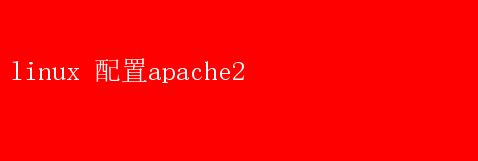
Linux系统下Apache2的高效配置指南 在当今的互联网世界中,Web服务器扮演着举足轻重的角色,它们作为网站与外界沟通的桥梁,承载着信息传输的重任
而在众多Web服务器软件中,Apache以其稳定、安全、灵活的特点,成为了众多开发者和企业的首选
特别是在Linux系统环境下,Apache2更是以其强大的性能和广泛的兼容性,赢得了广泛的赞誉
本文将详细阐述如何在Linux系统下高效配置Apache2,帮助读者快速搭建起一个功能完善的Web服务器
一、Apache2简介及安装 Apache HTTP Server(简称Apache)是一个开源的、跨平台的Web服务器软件,它提供了丰富的功能和强大的扩展性,支持多种编程语言和模块
Apache2是其第二代版本,相较于第一代,在性能、安全性和可维护性方面都有了显著的提升
在Linux系统下安装Apache2通常非常简单
以Ubuntu为例,只需打开终端,输入以下命令即可: sudo apt update sudo apt install apache2 安装完成后,可以使用`systemctl`命令来检查Apache2服务的状态: sudo systemctl status apache2 如果服务正在运行,你将看到类似“active(running)”的状态信息
二、Apache2的基本配置 Apache2的配置文件主要位于`/etc/apache2/`目录下
其中,`apache2.conf`是主配置文件,而`sites-available/`和`sites-enabled/`目录则用于存放虚拟主机配置文件
1. 修改主配置文件 主配置文件`apache2.conf`包含了Apache2的全局设置
你可以通过编辑这个文件来调整服务器的监听端口、超时时间、日志路径等基本参数
例如,要修改服务器的监听端口为8080,可以在文件中找到`Listen`指令并修改为: Listen 8080 保存并退出编辑器后,需要重启Apache2服务以使配置生效: sudo systemctl restart apache2 2. 配置虚拟主机 虚拟主机允许你在同一台服务器上运行多个网站
Apache2通过`sites-available/`和`sites-enabled/`目录来管理虚拟主机配置文件
你可以在`sites-available/`目录下创建一个新的配置文件,如`mysite.conf`,并在其中定义虚拟主机的相关设置:
Apache2提供了多种安全配置选项,以帮助抵御常见的网络攻击
1. 启用SSL/TLS加密 为了保护数据传输的安全性,建议启用SSL/TLS加密
你可以使用`a2enmod`命令启用`ssl`和`rewrite`模块:
sudo a2enmod ssl
sudo a2enmod rewrite
然后,在虚拟主机配置文件中添加SSL相关的设置:
2. 限制访问控制 你可以使用`.htaccess`文件或Apache2的配置文件来限制对特定目录或文件的访问
例如,要禁止对某个目录的访问,可以在该目录下创建一个`.htaccess`文件,并添加以下内容:
Order Allow,Deny
Deny from all
或者,在虚拟主机配置文件中添加相应的` 以`ufw`(Uncomplicated Firewall)为例,你可以使用以下命令来允许HTTP和HTTPS流量:
sudo ufw allow Apache Full
这将允许80和443端口的流量通过防火墙
四、Apache2的性能优化
性能优化是提高Web服务器响应速度和承载能力的关键 Apache2提供了多种性能优化选项,以满足不同场景的需求
1. 调整工作进程和线程数
Apache2支持多种MPM(Multi-Processing Modules)模式,如`prefork`、`worker`和`event` 不同的MPM模式适用于不同的负载场景 你可以通过编辑`/etc/apache2/apache2.conf`文件或使用`a2dismod`和`a2enmod`命令来切换MPM模式
例如,要切换到`worker`模式,你可以执行以下命令:
sudo a2dismod prefork
sudo a2enmod worker
sudo systemctl restart apache2
然后,在`apache2.conf`文件中调整`ServerLimit`、`ThreadLimit`、`StartServers`、`MinSpareThreads`、`MaxSpareThreads`等参数以优化性能
2. 启用缓存和压缩
启用缓存和压缩可以显著减少网络传输的数据量,从而提高Web服务器的响应速度 你可以使用`mod_cache`和`mod_deflate`模块来实现这一目的
首先,启用相关模块:
sudo a2enmod cache
sudo a2enmod cache_disk
sudo a2enmod deflate
然后,在虚拟主机配置文件中添加相应的设置:
Apache2提供了丰富的日志选项,包括访问日志、错误日志和自定义日志等 你可以使用`LogFormat`指令来定义日志格式,并使用第三方日志分析工具(如`goaccess`、`awstats`等)来解析和分析日志数据
此外,你还可以使用系统监控工具(如`htop`、`vmstat`、`iostat`等)来监控服务器的CPU、内存、磁盘I/O等性能指标,以便及时发现并解决潜在的性能问题
五、结论
本文详细介绍了在Linux系统下高效配置Apache2的方法,包括基本安装、配置、安全优化和性能优化等方面 通过遵循本文的指导,你可以快速搭建起一个功能完善、安全可靠的Web服务器,为网站提供稳定、高效的服务 当然,随着技术的不断发展和应用场景的不断变化,Apache2的配置和优化也需要不断地进行调整和优化 因此,建议定期关注Apache2的官方文档和社区动态,以便及时了解最新的配置方法和最佳实践
- 上一篇:Linux下ping命令与下载技巧
- 下一篇:Linux系统下的趣味挖矿游戏探索